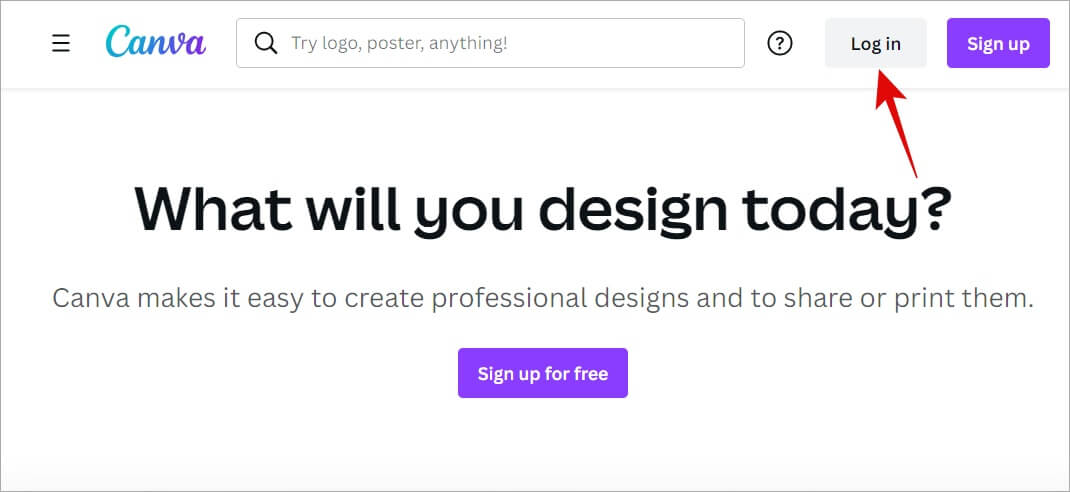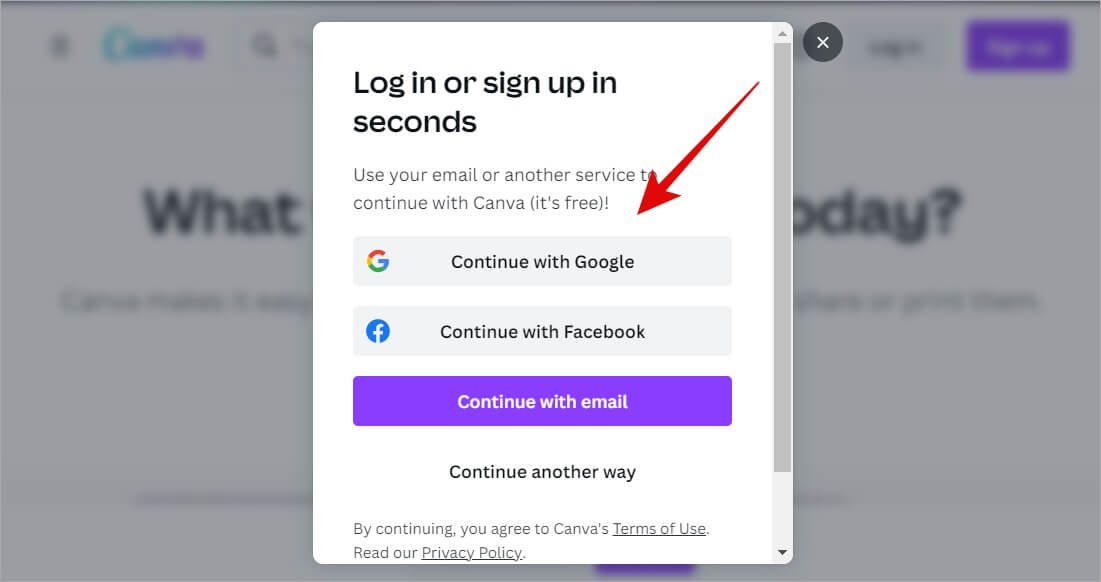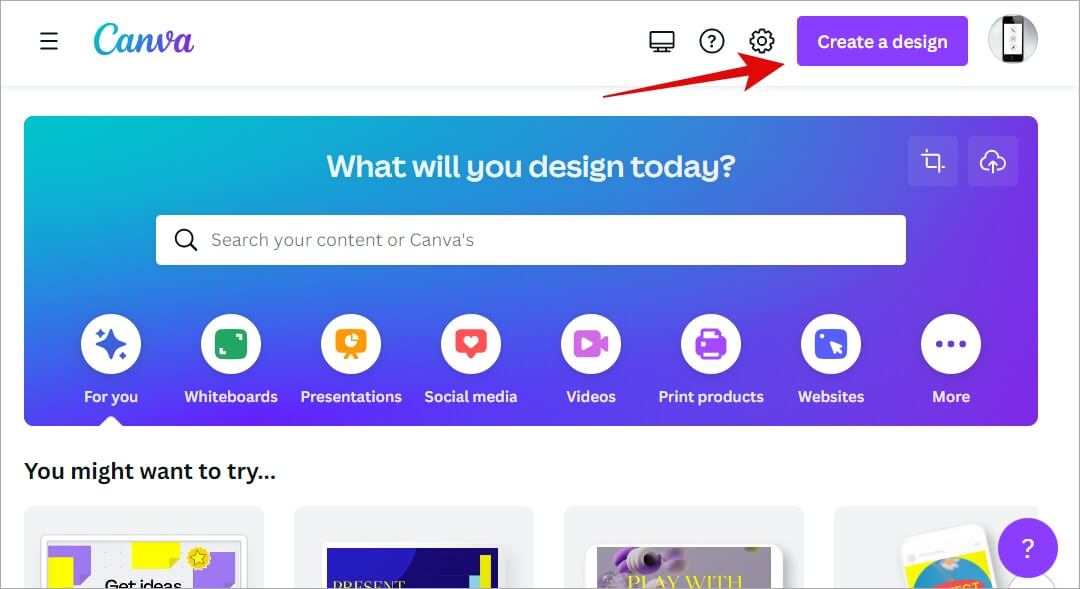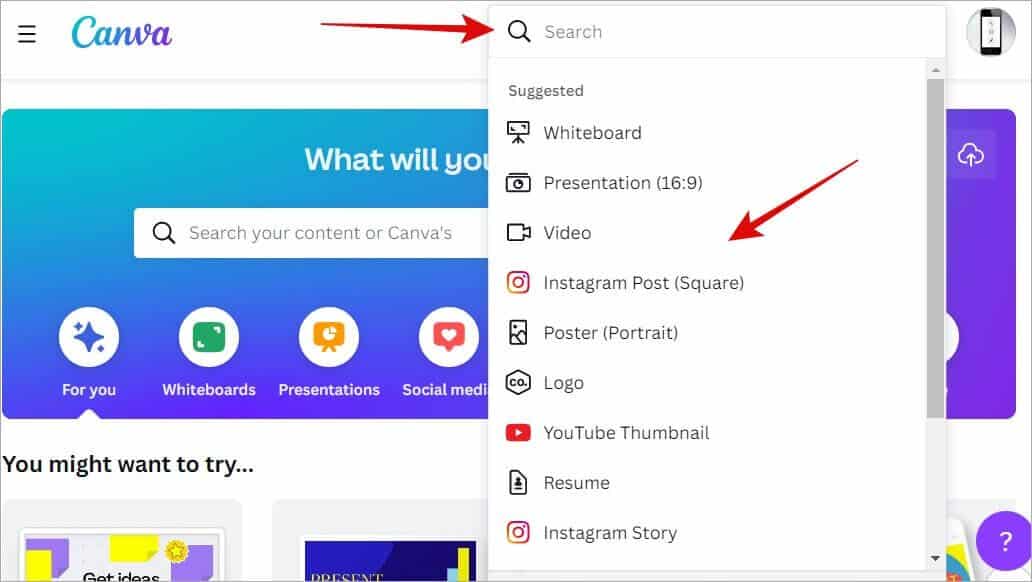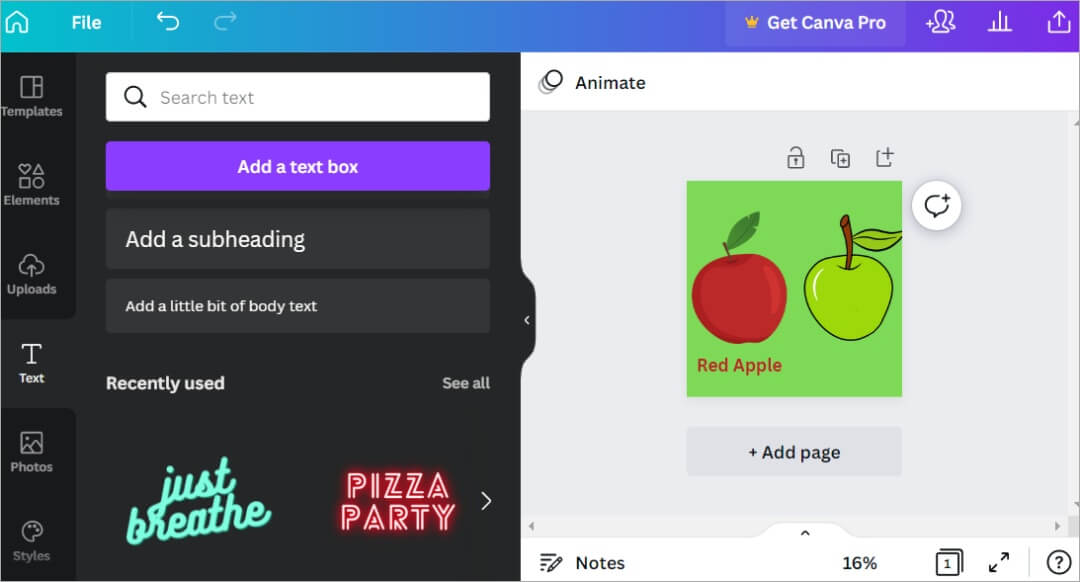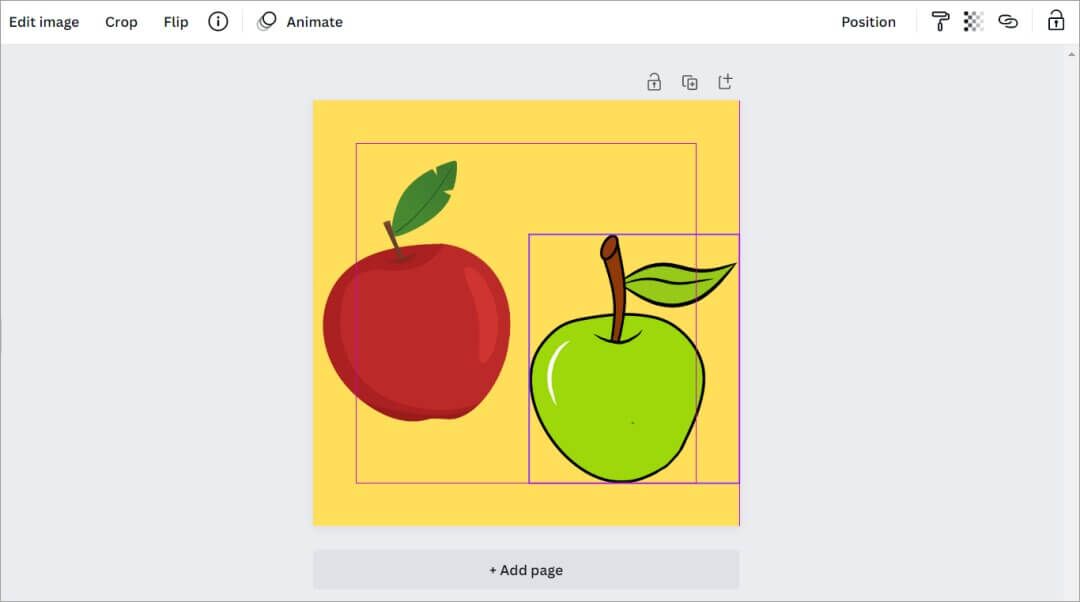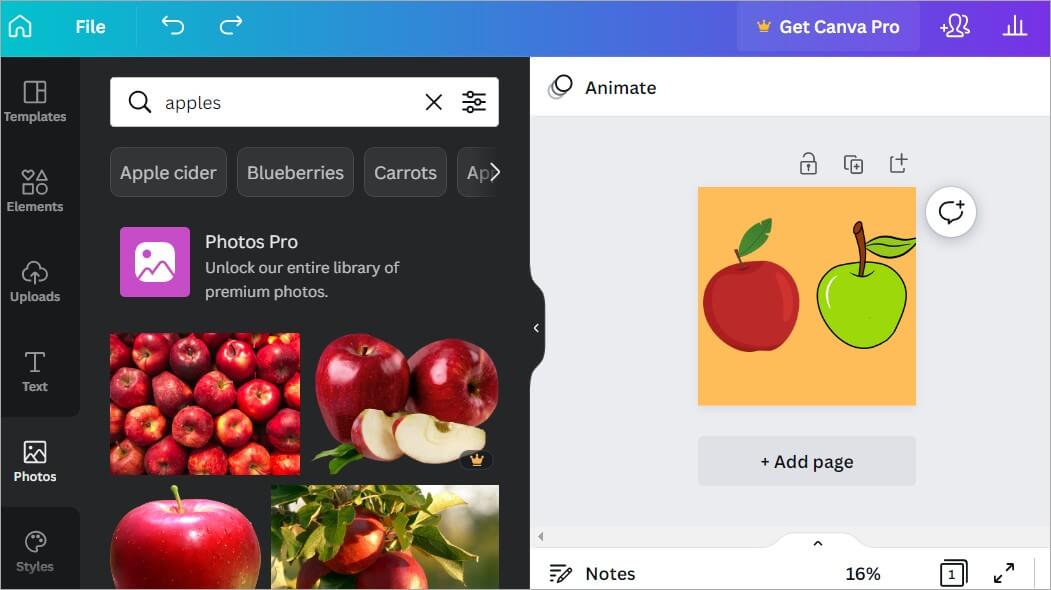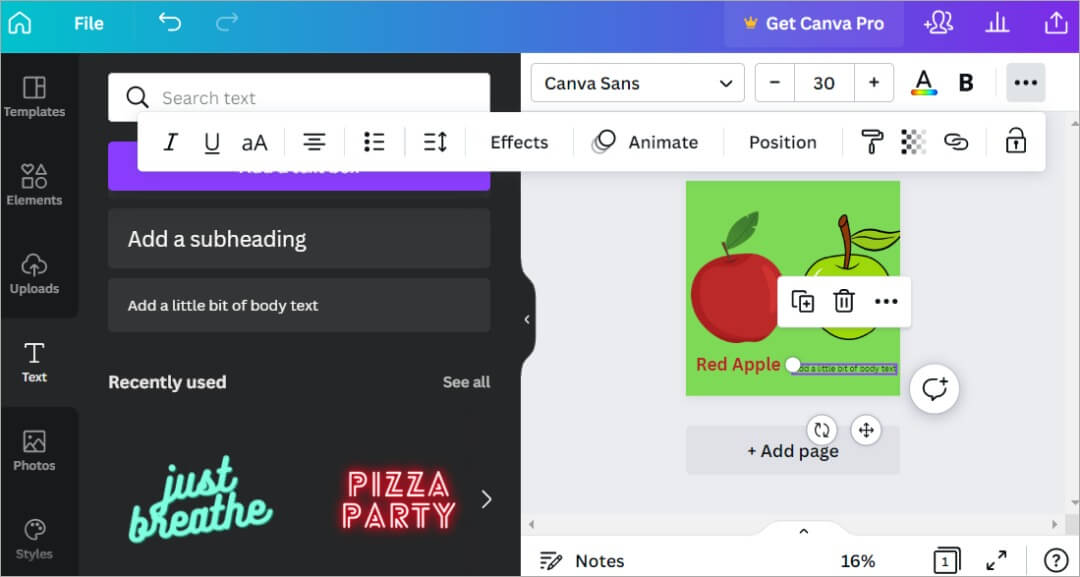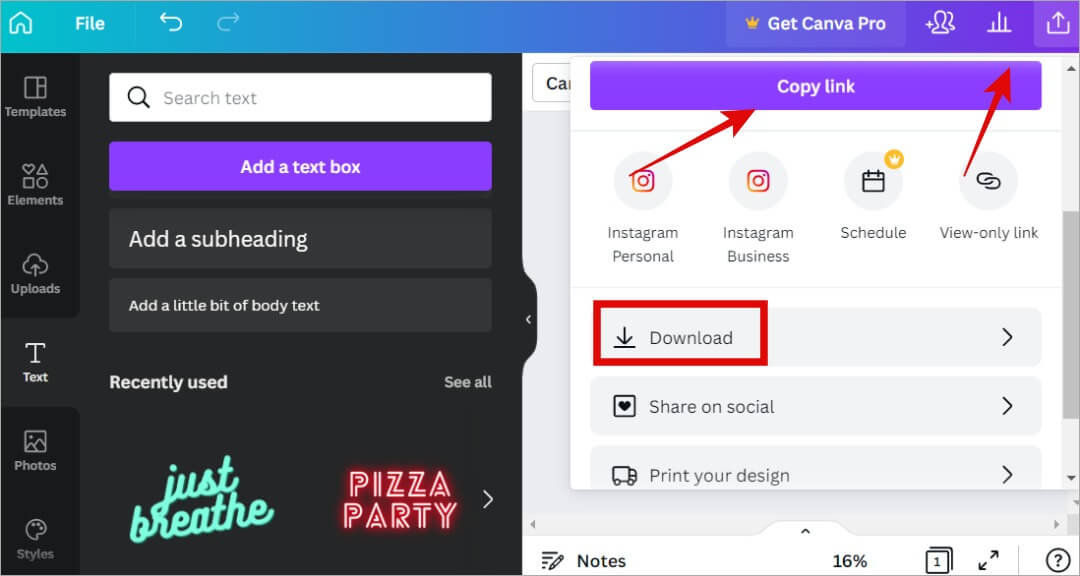So stellen Sie in 9 Schritten zwei Bilder nebeneinander online
Wir haben bereits gesehen, wie Sie können Legen Sie zwei Fotos nebeneinander Unter Windows und Android. Sie werden jedoch aufgefordert, die App herunterzuladen und zu installieren. Was ist, wenn Sie nicht an Ihrem PC oder Smartphone arbeiten? Was ist, wenn Sie an einem Arbeitscomputer oder dem Gerät eines Freundes arbeiten? Glücklicherweise gibt es eine kostenlose, aber leistungsstarke Web-App, die es einfach macht, zwei Bilder nebeneinander online zu stellen, indem Sie einen beliebigen Browser unter Windows, macOS oder Linux verwenden.
Lasst uns beginnen.
Verwenden Sie Canva, um zwei Bilder nebeneinander auf einem beliebigen Gerät zu platzieren
Für diejenigen, die noch nie zuvor von Canva gehört haben: Es ist ein leistungsstarker Fotoeditor mit intelligenten Funktionen, die die Fotobearbeitung kinderleicht machen. Außerdem verfügt es über ein großes Archiv an frei verfügbaren Bildern, die Sie sowohl für kommerzielle als auch für nicht kommerzielle Zwecke verwenden können. Aber das reicht mit Chat. Lassen Sie uns zu einigen Vorher/Nachher-Bildvergleichen übergehen, indem Sie zwei Bilder nebeneinander in einem Webbrowser online stellen.
1. Öffnen canva على Ihr Lieblingsbrowser auf jedem Computer-Betriebssystem.
2. Klicken Sie auf die SchaltflächeLoginIn der oberen rechten Ecke der Downloadseite.
3. Melden Sie sich mit Ihrem Google- oder Facebook-Konto an, um die manuelle Eingabe von Details und die Überprüfung Ihrer E-Mail-ID zu überspringen. Mit diesem Konto können Sie sich dann jederzeit und schnell anmelden. Erteilen Sie die erforderlichen Berechtigungen im folgenden Popup, wenn Sie dazu aufgefordert oder dazu aufgefordert werden.
4. Klicken Sie auf die Schaltfläche „Design erstellen“ In der oberen rechten Ecke, um zwei Bilder für den Online-Vergleich nebeneinander zu platzieren.
5. Canva fordert Sie nun auf, die Plattform und den Zweck auszuwählen, für den Sie ein Online-Side-by-Side-Vergleichsdesign erstellen möchten, z. B. Instagram Story oder Post, Logo oder Bio, Facebook und Mehr. Verwenden Sie die Suchleiste, um zu finden, was Sie brauchen, und klicken Sie einmal, um es auszuwählen. Ich schließe mich hier dem Instagram-Post an.
Hinweis: Sie können auch eine benutzerdefinierte Breite und Höhe eingeben, wenn Sie etwas Bestimmtes aus derselben Liste benötigen.
6. In der linken Seitenleiste können Sie nach Bildern, Artikeln, Hintergrundbildern und vielem mehr suchen. Ich werde in diesem Beitrag ein Beispiel eines roten und grünen Apfels verwenden. Tippen Sie einfach auf, um das Bild oder Element zur Leinwand hinzuzufügen, und tippen und halten Sie es, um es zu ziehen.
7. Sie werden Gitterlinien sehen, die Ihnen helfen werden Objekte ausrichten entsprechend oder ändern Sie die Größe.
8. Sie können Text hinzufügen, um näher zu beschreiben, wonach Ihre Follower suchen und warum. Klicken Sie einfach auf den Text in der linken Seitenleiste und wählen Sie einen Titel oder Stil und geben Sie dann Ihre Nachricht ein.
Sobald Sie fertig sind, können Sie den Text durchlaufen, drehen, Schriftgröße, Farbe, Typ und Mehr ändern. Es ist genauso einfach, Text in Canva hinzuzufügen und zu bearbeiten wie Objekte oder Elemente.
9. Wenn Sie mit dem Endergebnis zufrieden sind, klicken Sie einfach auf die Schaltfläche Teilen, um entweder einen teilbaren Link zum Bild zu kopieren oder das Bild herunterzuladen PNG/JPEG , oder teilen Sie es direkt auf Ihrem Social-Media-Profil.
Und du bist fertig. Es ist ganz einfach, in wenigen Minuten ein Vergleichsbild nebeneinander auf Canva zu erstellen.
Vergleichen Sie einfach Fotos und Ergebnisse
Canva ist ein leistungsstarker Fotoeditor für diejenigen, die nicht wissen, wie man Photoshop oder andere verwirrend fortschrittliche Fotobearbeitungswerkzeuge verwendet. Canva macht es sehr einfach, zwei Bilder nebeneinander online zu stellen, um sie mithilfe von Vorlagen zu vergleichen, den Hintergrund transparent zu machen und vieles mehr. Wir selbst empfehlen Canva hier bei TW, sind aber in keiner Weise damit verbunden.
Beachten Sie, dass Canva auch für Android und iOS verfügbar ist, was Ihr Leben viel einfacher macht. Versuchen.